Impresario Chronis RTS
|
|
|
- Raymonde Poitras
- il y a 6 ans
- Total affichages :
Transcription
1 somfy.com Impresario Chronis RTS MANUEL D'UTILISATION A
2 8 6 ( N) ( N ) ( C ) (ok) ( S ) 2 ( Q ) ( R ) 4 1 (i) ( P ) ( ) 11 (g)
3 PRÉSENTATION GÉNÉRALE DE LA TÉLÉCOMMANDE Description de la télécommande Bouton de sélection (i) Navigation vers le haut ( Q ) Navigation vers la gauche ( S ) Navigation vers la droite ( R ) Navigation vers le bas ( P ) Annulation ou retour à un écran précédent ( C ) Validation (ok) Aide / Information sur l écran affiché ( N ) Ecran Jouer un scénario ( ) Arrêt de scénario en cours (g) Bouton de programmation (Prog.) Support mural Logement du support Trappe du compartiment de piles Description des symboles utilisés pour les menus de l Impresario Chronis RTS : Scénarios Journées Semaine Capteur solaire Réglages Moteurs Les symboles 22, 23 et 24 indiquent la possibilité de naviguer dans l écran dans le sens des flèches représentées pour accéder aux éléments de paramétrage non visibles à l écran. Description des symboles utilisés pour le paramétrages des scénarios, des journées et des semaines : Ordre de montée Ordre de descente Ordre de mise en position favorite Aucun ordre Programmation à un horaire fixe Programmation à un horaire indexé sur le coucher du soleil
4 SOMMAIRE PRÉSENTATION GÉNÉRALE 2 Caractéristiques générales 2 Présentation 2 Caractéristiques techniques 2 Changement des piles 2 PRISE EN MAIN RAPIDE 3 Introduction 3 Scénariser votre habitation 3 Définitions 3 Scénarios 3 Exemples 3 Programmation journalière 4 Programmation hebdomadaire 4 Mode de fonctionnement 5 Fonctionnement en mode manuel 5 Jouer un scénario 5 Fonctionnement automatique 5 Navigation dans les menus 6 PROGRAMMATION 7 Conditions préalables et indispensables avant la mise en service 7 Mise en service et configuration 7 Enregistrement d un nom dans la télécommande 7 Re-nommer un moteur 8 Organiser la liste des moteurs 8 PROGRAMMATION DES SCÉNARIOS 9 Programmer des scénarios 9 Tableau 1 : Création des scénarios 9 Créer ses propres scénarios 10 Créer un scénario 10 Modifier / Dupliquer / Renommer / Supprimer un scénario 11 Modifier un scénario existant 11 Dupliquer un scénario existant 11 Renommer un scénario existant 11 Supprimer un scénario existant 11 FONCTIONNEMENT DE L'HORLOGE 12 Programmation journalière 12 Programmation hebdomadaire 12 Programmer des journées et des semaines 13 Tableau 2 : programmation de l'horloge 13 Programmer des journées 14 Créer une journée 14 Aperçu du contenu d une journée 16 Modifier / Dupliquer / Renommer / Supprimer une journée 16 Modifier une journée existante 16 Dupliquer une journée existante 16 Renommer une journée existante 16 Supprimer une journée existante 16 Programmer des semaines 17 Créer une semaine 17 Modifier / Dupliquer / Renommer / Supprimer une semaine 18 Modifier une semaine existante 18 Dupliquer une semaine existante 18 Renommer une semaine existante 18 Supprimer une semaine existante 18 MÉMOIRE DISPONIBLE 18 PROGRAMMATION DES CAPTEURS SOLAIRES 19 Gestion manuelle des capteurs solaires 19 Gestion automatiques des capteurs solaires 19 PARAMÉTRAGES 20 Langue 20 Date et heures 20 Changement d heure Été / Hiver 20 Simulation de présence 20 Crépuscule 20 Écran 20 Réinitialisation 20 Votre Contact 20 INSTALLATION 21 Mise en service et configuration 21 Conditions préalables et indispensables avant la mise en service 21 1ère mise en service 21 Programmation et désignation des moteurs 22 Ajouter un moteur 22 Supprimer un moteur 23 Trames radios 24 Mode TILT 24 Fixation du support mural 25 Procédure de fixation du support mural 25 Contact 25 INDEX 26 NOTES 27 1
5 PRÉSENTATION GÉNÉRALE Caractéristiques générales Présentation L Impresario Chronis RTS est une télécommande permettant de piloter jusqu à 20 produits compatibles avec la technologie radio Somfy (RTS). Les différentes catégories de produits suivantes peuvent être commandées par l Impresario Chronis RTS : les volets roulants les stores (de terrasse ou rouleaux) les stores vénitiens intérieurs ou extérieurs la lumière (avec un récepteur radio adapté) Caractéristiques techniques Dimensions Température d utilisation Indice de protection Portée radio 174 mm +60 C (140 F) 77 mm 0 C (32 F) 55 mm 26 mm 29 mm Changement des piles 0-60 C Usage intérieur 20 m à travers 2 murs en béton Ouvrir la trappe à piles. Aucun outil n est nécessaire pour cette opération. Mettre en place trois piles alcalines neuves de type AAA (LR03) 1,5 V de même provenance et de même date. Respecter la polarité indiquée sur la télécommande. Ne pas utiliser de piles rechargeables. Le niveau bas des piles est signalé sur l écran par le symbole ( p ). Durant le changement des piles, la date et l heure sont conservées en mémoire pendant 2 minutes. Tous les autres paramètres programmés restent mémorisés sans limite de durée. En cas de non utilisation prolongée de la télécommande, il est recommandé d enlever les piles. Les piles usagées doivent être recyclées et non jetées dans les poubelles classiques. 2
6 PRISE EN MAIN RAPIDE Introduction Scénariser votre habitation L Impresario Chronis RTS vous permet de créer vos propres scénarios en fonction de vos besoins (luminosité, confort thermique, simulation de présence ). Fixée au mur en mode automatique ou à la main en mode manuel, l Impresario Chronis RTS animera vos produits pour reproduire vos scénarios enregistrées au moment voulu. Ces animations sont appelées des «Scénarios». Définitions Scénarios Un scénario permet de définir une ambiance particulière pour votre habitation en combinant le mouvement de différents produits indépendamment les uns des autres. Dans un scénario, certains produits recevront un ordre de montée, d autres un ordre de descente, certains seront positionnés en position favorite e (la position favorite doit être préalablement enregistrée : voir la notice des points de commande locaux ou consultez le site Internet mysomfy.com) et d autres ne seront pas concernés. Ainsi, d un seul geste, vous retrouvez la position souhaitée pour tous vos produits. Exemples : Scénario «Réveil» Pour un réveil tout en douceur, d un seul geste, les volets roulants des pièces de vie s ouvrent (cuisine, salle à manger, salon ) et celui de la chambre à coucher se met en position favorite pour apporter un peu de lumière tout en préservant l intimité. Les volets roulants des chambres des enfants ne sont pas concernés par ce scénario pour ne pas les réveiller tout de suite. Scénario «Soleil» Pour préserver la fraîcheur à l intérieur les après-midis d été, les volets roulants des pièces exposées au sud se mettent en position favorite ; le store de la terrasse est baissé pour faire de l ombre sur la baie vitrée du salon et protéger le mobilier des rayons du soleil. Scénario «Nuit» Pour aller se coucher l esprit tranquille, ce scénario permet de fermer tous le volets roulants et de remonter le store de la terrasse d un seul geste. Vous pouvez créer jusqu à 16 scénarios différents pour répondre à vos besoins et leur donner le nom de votre choix. Chaque scénario peut être sélectionné et joué manuellement ou être lancé automatiquement à l horaire programmé grâce à l'horloge intégrée (programmation journalière ou hebdomadaire). 2 scénarios pré-enregistrés sont disponibles dès la mise en service : Ouvrir-sy : ce scénario donne un ordre de montée à tous les produits enregistrés. Fermer-sy : ce scénario donne un ordre de descente à tous les produits enregistrés. 3
7 PRISE EN MAIN RAPIDE Programmation journalière (Journées types) A partir des scénarios créés, il est possible d affecter des horaires à certains d entre eux pour créer des journées types. Chaque journée type peut lancer jusqu à 4 scénarios par jour. Vous pouvez créer et nommer à votre guise jusqu à 6 journées types. Par exemple : journée «Semaine», journée «Week end», journée «Absence» 2 journées types pré-enregistrées sont disponibles dès la mise en service : «Travail-sy» et «Maison-sy» (description dans le tableaux 2 dans le chapitre Programmation ). Début Créer vos scénarios Nota : si votre équipement inclut des capteurs solaires, la programmation de vos journées types peut comporter jusqu à 4 changements d état de vos capteurs solaires (activation ou désactivation) en plus des 4 scénarios. Une journée peut donc être composée de 4 scénarios et/ou 4 changements d état des capteurs solaires. Créer vos vos journées Créer vos semaines Programmation hebdomadaire (Semaines types) A partir des journées types programmées, il est possible de composer des semaines types. Ainsi pour chaque jour de la semaine vous Votre pouvez affecter la journée type de votre ou choix ou aucune. télécommande L Impresario Chronis RTS permet de créer 3 semaines types différentes est programmée (Travail, Vacances, Absence ). 1 semaine type pré-enregistrée est disponible dès la mise en service : «Semaine-sy» (description dans le tableau 2 dans le chapitre Programmation ). Nota : Les programmes pré-enregistrés dans l Impresario Chronis RTS intégreront automatiquement chaque nouveau moteur qui aura été préalablement ajouté dans la télécommande. Ces programmes sont modifiables et supprimables. S ils sont renommés ou modifiés, ils perdent leur capacité à intégrer automatiquement tout nouveau moteur ajouté dans la télécommande. 4
8 PRISE EN MAIN RAPIDE Modes de fonctionnement Fonctionnement en mode manuel (hors support) En dehors de son support, l Impresario Chronis RTS est en mode manuel. Ce mode permet de : Sélectionner un scénario Jouer le scénario sélectionné Arrêter le scénario en cours Accéder aux menus de programmation et de paramétrage Jouer un scénario Sélectionner le scénario voulu à l aide des touches de navigation (n)et jouer le en appuyant sur ( ). Pour arrêter si besoin un scénario pendant son exécution appuyer sur «Stop» (g). Fonctionnement automatique (sur support) La fixation de l Impresario Chronis RTS sur son support active le mode automatique. Les journée et les semaines programmées peuvent être sélectionnées à l aide des touches de navigation (n). Après 3 secondes, la séquence sélectionnée est prise en compte par l'horloge. La télécommande placée sur son support, le mode automatique peut également être désactivé. Symbole de programme journalier Écran Journée Écran Semaine Horloge désactivée Programmation en cours Prochain scénario au coucher du soleil Nom du prochain scénario à être lancé Horaire du prochain scénario Symbole de programme hebdomadaire (2ème jour en cours = mardi) Lorsqu une journée ou une semaine est en cours, le prochain évènement programmé (dans un délai maximum de 24 heures) est signalé au bas de l écran. Il est possible de visualiser la composition complète de la journée en cours en appuyant sur (i). Le retour au mode manuel s obtient en enlevant l Impresario Chronis RTS de son support. 5
9 PRISE EN MAIN RAPIDE Navigation dans les menus Les touches (m) permettent de déplacer le curseur pour accéder aux menus et sous menus ou pour faire défiler les différents paramètres de programmation et de réglage de l Impresario Chronis RTS ( N) ( N ) ( C ) (ok) ( S ) ( Q ) ( R ) (i) ( P ) 5 Appuyer sur (i) ou sur (ok) pour accéder à l écran suivant. ( C ) permet de revenir à l écran précédent. Appuyer autant de fois que nécessaire sur ( C ) pour revenir à l écran principal. De manière générale, (i) permet de sélectionner l élément sur lequel se trouve le curseur et (ok) de valider une action. L architecture des menus et des sous menus de l Impresario Chronis RTS est la suivante : 6
10 PROGRAMMATION Conditions préalables et indispensables avant la mise en service La mise en service de l Impresario Chronis RTS doit être faite après que l installation de l ensemble des motorisations soient opérationnelles. Les différents moteurs doivent être impérativement réglés et programmés individuellement à une télécommande locale. Pour bénéficier pleinement des fonctionnalités offertes par l Impresario Chronis RTS, il est vivement recommandé de programmer les positions favorites e sur les moteurs lorsqu il y a lieu (Voir la notice des points de commandes locaux ou consultez le site Internet Mise en service et configuration Si l enregistrement de tous les produits dans la télécommande n est pas encore effectué, se reporter au chapitre Installation. Pour personnaliser votre Impresario Chronis RTS, vous pouvez attribuer des noms à tous vos scénarios, journées ou semaines. Les noms des moteurs de votre installation sont également personnalisables. Chaque fois que nécessaire, un écran de saisie approprié vous sera proposé. Enregistrement d un nom dans la télécommande Sélectionner le caractère souhaité avec les touches de navigation (n) et valider en appuyant sur (i). La touche d annulation ( C ) permet d effacer un caractère erroné. Sélectionner Xx et appuyer sur (i) pour choisir le type de caractères souhaité : majuscules ou minuscules. La touche de navigation ( Q ) permet d accéder aux lettres avec accents. Une fois la saisie du nom terminée, valider à l aide de la touche (ok). ASTUCE Les touches (o ) permettent de passer d une ligne de caractères à l autre plus rapidement. La saisie d un nouveau nom peut se faire soit intégralement (saisir nom) soit à partir d une liste pré-établie et personnalisable (choisir nom). 7
11 PROGRAMMATION Re-nommer un moteur Dans le menu «Système > Moteur > Nommer Moteur» (s), sélectionner à l aide des touches (o ) le moteur à renommer et valider avec (i) ou (ok). ASTUCE Pour vérifier à quel moteur correspond le nom du moteur sélectionné, appuyer sur (i) : à chaque appui sur (i) le moteur reçoit successivement les ordres : montée / stop / descente / montée / stop Organiser la liste des moteurs La liste des moteurs est personnalisable pour classer les moteurs dans l odre d utilisation la plus appropriée. Dans le menu «Système > Moteur > Organiser Liste» (s), positionner le curseur à l aide des touches (o ) sur le moteur à déplacer dans la liste et sélectionner le avec (i). Le nom du moteur sélectionné s affiche en titre. A l aide des touches (o ) positionner le curseur à l endroit ou doit être positionné le moteur dans la liste et valider avec (i) pour réintégrer le moteur à sa nouvelle place dans la liste. Valider l organisation de la liste de moteur avec (ok). 8
12 PROGRAMMATION DES SCÉNARIOS Afin de faciliter votre programmation vous pouvez utiliser ou vous inspirer du tableau suivant pour préparer vos scénarios. (a) Programmer des scénarios Tableau 1 : Création des scénarios Listes des moteurs en mémoire dans l impresario Chronis RTS : (inscrire ci-dessous le noms des moteurs) Scénarios pré-établis Ouvrir-sy Fermer-sy (Ordre de montée pour tous les moteurs) (Ordre de descente pour tous les moteurs) c a c c : Ordre de montée e : Ordre de position favorite Exemple Vos scénarios a : Ordre de descente --- : Aucun ordre c a c c a a c a --- c a --- c a e c a --- c a e c c c c c c c c c c c c a a a a a a a a a a a a Visualiser la liste des moteurs dans le menu «Système > Moteurs > Nommer moteur» (s). (Ce document vous servira de modèle. Conservez-le et mettez le à jour.) 9
13 PROGRAMMATION DES SCÉNARIOS Créer ses propres scénarios Créer un scénario La programmation des scénarios se fait dans le menu «Système > Scénarios» (a). Créer un scénario Sélectionner «---Nouveau---» avec les touches (o ) et valider avec le bouton (i) ou (ok). Vous pouvez nommer votre nouveau scénario soit avec une saisie complète «saisir nom» soit à partir d une liste de noms pré-établie «choisir nom». Une fois la saisie du nom terminée, valider avec (ok). Affecter à l aide des touches (n) l ordre souhaité pour chaque moteur : Montée c Position favorite e Descente a Aucun ordre --- Scénario 1 Terminer la programmation du scénario en validant avec (ok). ASTUCE Pour créer un nouveau scénario plus rapidement il est possible de dupliquer et de modifier un scénario déjà créé. 10
14 FONCTIONNEMENT DES SCÉNARIOS Modifier / Dupliquer / Renommer / Supprimer un scénario Il est possible de modifier, dupliquer, renommer ou supprimer tout scénario existant. Dans le menu «Système > Scénarios» (a), sélectionner le scénario voulu à l'aide des touches (o ) et valider en appuyant sur (i) ou (ok). Modifier un scénario existant Sélectionner «Editer» et appuyer sur (i) ou (ok) pour accéder au contenu du scénario et modifier les paramètres (c, e, a, ---). Pour valider les modifications apportées au scénario appuyer sur (ok). Dupliquer un scénario existant Sélectionner «Dupliquer» et appuyer sur (i) ou (ok) pour créer rapidement un nouveau scénario à partir d un scénario existant (créé ou pré-enregistré). Attribuer un nouveau nom au scénario ainsi créé grâce à l écran de saisie. Valider le nom en appuyant sur (ok). Modifier les paramètres (c, e, a, ---) et valider votre nouveau scénario en appuyant sur (ok). Renommer un scénario existant Sélectionner «Renommer» et appuyer sur (i) ou (ok) pour accéder à l écran de saisie. Attribuer un nouveau nom et valider en appuyant sur (ok). Supprimer un scénario existant Positionner le curseur sur «Supprimer» et appuyer sur (i) ou (ok) pour supprimer le scénario. La suppression du scénario sélectionné doit être confirmée en appuyant sur (ok). Pour annuler la suppression en cours appuyer sur ( C ). Nota : le scénario ne pourra pas être supprimé s il est utilisé dans la programmation d une journée type. Dans ce cas un écran d information s affiche. Appuyer sur ( C ) pour revenir à l écran précédent. 11
15 FONCTIONNEMENT DE L'HORLOGE L'horloge intégrée à l Impresario Chronis RTS permet d affecter des horaires aux scénarios créés précédemment afin de constituer des «Journées types». Ces «Journées types» peuvent elles-mêmes être utilisées pour composer des «Semaines types». En mode automatique, quand l Impresario Chronis RTS est fixée dans son support, il est alors possible de sélectionner une «Journée type» ou une «Semaine type». Les scénarios seront alors joués automatiquement aux horaires programmés. Programmation journalière (Journées types) Sélectionner, parmi les scénarios crées, jusqu à 4 scénarios en leur affectant un horaire pour créer une journée type. Six «Journées types» différentes peuvent être ainsi créées. Exemple de journée type «Travail» : - 7h00 : scénario «Réveil» - 8h30 : scénario «Matin» - 14h00 : scénario «Après midi» - 22h00 : scénario «Soir» Programmation hebdomadaire (Semaines types) L Impresario Chronis RTS permet, à partir des «Journées types», de composer des «Semaines types». Pour chaque jour de la semaine, on peut ainsi affecter une «Journée type» parmi les 6 journées précédemment créées. Par exemple : du lundi au vendredi la journée «Travail» sera jouée ; samedi et dimanche la journée «Week end» sera jouée. Trois «Semaines types» peuvent ainsi être programmées. 12
16 FONCTIONNEMENT DE L'HORLOGE Afin de faciliter votre programmation vous pouvez utiliser ou vous inspirer du tableau suivant pour préparer vos «Journées types» et vos «Semaines types». Programmer des journées et des semaines Tableau 2 : programmation de l'horloge Journées Semaines Nom Fonction Nom Fonction Travail-sy 7 h 30 : Ouvrir-sy Semaine-sy V : Fermer-sy Maison-sy 8 h 00 : Ouvrir-sy V : Fermer-sy : Travail-sy 2 : Travail-sy 3 : Travail-sy 4 : Travail-sy 5 : Travail-sy 6 : Maison-sy 7 : Maison-sy... 1 : : : : : : : : : : : : : : : : : : : : :
17 FONCTIONNEMENT DE L'HORLOGE La programmation des journées se fait dans le menu «Système > Journées» ( c ). Programmer des journées Créer une journée Sélectionner «Nouvelle» avec les touches (o ) et valider avec le bouton (i) ou (ok). ASTUCE Pour créer une nouvelle journée plus rapidement, il est possible de dupliquer et de modifier une journée déjà créée. Vous pouvez nommer votre nouvelle journée soit avec une saisie complète (saisir nom) soit à partir d une liste de noms pré-établie (choisir nom). Une fois la saisie du nom terminée, valider avec (ok). Sélectionner «Prog. Scénarios» et valider avec (i) ou (ok) pour commencer la programmation de la journée. Une journée peut être composée de 1 à 4 scénarios. Un horaire fixe (U) ou correspondant à l heure du coucher du soleil (V). peut être affecté à chaque scénario. 14 ASTUCE Un horaire correspondant au coucher du soleil peut être affecté à un scénario. Cette fonction permet par exemple de fermer automatiquement tout ou une partie des volets roulants en hiver dès la tombée de la nuit, même si vous n êtes pas encore rentré, et favorisez ainsi les économies d énergie. La sécurité de votre habitation s en trouve également renforcée. Le paramétrage d origine est modifiable dans le menu «Système > Réglages (g) > Crépuscule V». Voir chapitre Paramétrages.
18 FONCTIONNEMENT DE L'HORLOGE Sélectionner le premier champ et appuyer sur (i) pour définir à l aide des touches (n) le symbole correspondant au mode de programmation voulu (U) ou (V). Valider le choix avec (i). Sélectionner ensuite le champ immédiatement à droite et appuyer sur (i). Faire défiler les scénarios avec les touches (n) jusqu à trouver le scénario recherché. Valider le choix avec (i). Régler l heure et les minutes pour l exécution d un scénario à horaire fixe (U) : Sélectionner le champ de réglage de l heure et valider avec (i). Faire défiler les heures avec (n) et valider l heure choisie avec (i). Sélectionner enfin le champ de réglage des minutes et valider avec (i). Faire défiler les minutes avec (n) et valider avec (i). Terminer et valider la programmation avec (ok). L Impresario Chronis RTS permet également de gérer dans la programmation journalière l activation et la désactivation des capteurs solaires (voir chapitre Programmation des Capteurs Solaires ). 15
19 FONCTIONNEMENT DE L'HORLOGE Aperçu du contenu d une journée Sélectionner «Aperçu» et appuyer sur (i) ou (ok) pour visualiser le contenu de la programmation d une journée. L aperçu donne la vision complète de la journée : scénarios et capteurs solaires s ils ont été programmés. Modifier / Dupliquer / Renommer / Supprimer une journée Il est possible de modifier, dupliquer, de renommer ou de supprimer toute journée existante. Dans le menu «Système > Journées» ( c ), sélectionner la journée voulue à l'aide des touches (o ) et valider en appuyant sur (i) ou (ok). Modifier une journée existante Sélectionner «Prog. Scénarios» ou «Prog. Capt. Sol.» et valider avec (i) ou (ok). Modifier les paramètres de programmation et valider avec (ok). Dupliquer une journée existante Sélectionner «Dupliquer» et appuyer sur (i) ou (ok). Attribuer un nouveau nom à la journée ainsi créée grâce à l écran de saisie. Valider le nom en appuyant sur (ok). Modifier les paramètres de programmation et valider votre nouvelle journée en appuyant sur (ok). Renommer une journée existante Sélectionner «Renommer» et appuyer sur (i) ou (ok). Attribuer un nouveau nom grâce à l écran de saisie et valider en appuyant sur (ok). Supprimer une journée existante Sélectionner «Supprimer» et appuyer sur (i) ou (ok). Confirmer en appuyant sur (ok) ou annuler la suppression en appuyant sur ( C ). Nota : la journée ne pourra pas être supprimée si elle est utilisée dans la programmation d une semaine type. Dans ce cas un écran d information s affiche. Appuyer sur ( C ) pour revenir à l écran précédent. 16
20 FONCTIONNEMENT DE L'HORLOGE (e) Programmer des semaines Créer une semaine La programmation des semaines se fait dans le menu «Système > Semaines» (e). Sélectionner «Nouvelle» avec les touches (o ) et valider avec le bouton (i) ou (ok). Vous pouvez nommer votre nouvelle semaine soit avec une saisie complète soit à partir d une liste de noms pré-établie. Une fois la saisie du nom terminée, valider avec (ok). Sélectionner pour chaque jour de la semaine la journée type à jouer avec les touches (n). Des jours peuvent également être laissés vierges (---). Valider la programmation de la semaine avec (ok). Nota : la semaine commence lundi (1 = lundi). ASTUCE Pour créer une nouvelle semaine plus rapidement il est possible de dupliquer et de modifier une semaine déjà créée. 17
21 FONCTIONNEMENT DE L'HORLOGE Modifier / Dupliquer / Renommer / Supprimer une semaine Il est possible de modifier, dupliquer, de renommer ou de supprimer toute semaine existante. Dans le menu «Système > Semaines» (e), sélectionner la semaine voulue à l'aide des touches (o ) et valider en appuyant sur (i) ou (ok). Modifier une semaine existante Sélectionner «Editer» et valider avec (i) ou (ok). Modifier les paramètres de programmation et valider avec (ok). Dupliquer une semaine existante Sélectionner «Dupliquer» et appuyer sur (i) ou (ok). Attribuer un nouveau nom à la semaine ainsi créé grâce à l écran de saisie. Valider le nom en appuyant sur (ok). Modifier les paramètres de programmation et valider votre nouvelle semaine en appuyant sur (ok). Renommer une semaine existante Sélectionner «Renommer» et appuyer sur (i) ou (ok). Attribuer un nouveau nom grâce à l écran de saisie et valider en appuyant sur (ok). Supprimer une semaine existante Sélectionner «Supprimer» et appuyer sur (i) ou (ok). Confirmer en appuyant sur (ok) ou annuler la suppression en appuyant sur ( C ). MÉMOIRE DISPONIBLE L Impresario Chronis permet de mémoriser : 20 moteurs 16 scénarios 6 journées 3 semaines 18
22 PROGRAMMATION DES CAPTEURS SOLAIRES Des capteurs solaires peuvent être associés aux produits motorisés de la maison pour contribuer efficacement à la protection solaire. Lorsqu ils sont activés, les capteurs solaires commandent les produits auxquels ils sont associés en fonction de l apparition ou la disparition du soleil. Les capteurs solaires permettent entre autre de préserver la fraîcheur à l intérieur en été et de protèger le mobilier des rayons du soleil. L Impresario Chronis RTS permet d activer ou de désactiver l ensemble des capteurs solaires manuellement ou automatiquement grâce à l'horloge. Gestion manuelle des capteurs solaires Menu «Système > Capteur Solaire» (u). Sélectionner «Activer» ou «Désactiver» et valider avec (i). Gestion automatique des capteurs solaires Avec des capteurs solaires, chaque journée peut être composée, en plus des 4 scénarios possibles, de 1 à 4 changements d état des capteurs solaires. On peut ainsi par exemple activer automatiquement les capteurs solaires dès 14h00 horaire fixe (U) et les désactiver automatiquement au coucher du soleil (V). Dans le menu «Système > journée» ( c ), sélectionner la journée désirée et valider avec (i). Sélectionner «Prog. capt. solaire» et valider avec (i) ou (ok) pour commencer la programmation. Sélectionner le premier champ et appuyer sur (i) pour définir à l aide des touches (n) le symbole correspondant au mode de programmation voulu (U) ou (V). Valider le choix avec (i). Sélectionner ensuite le champ immédiatement à droite et appuyer sur (i). Sélectionner le mode «On» ou le mode «Off» avec les touches (n). Valider le choix avec (i). Régler l heure et les minutes pour l exécution d un scénario à horaire fixe (U) (procéder comme pour le réglage de l horaire d un scénario). Valider avec (i). Terminer et valider la programmation avec (ok). 19
23 PARAMÉTRAGES Menu «Système > Réglages» (g). Langue 7 langues sont disponibles dans l Impresario Chronis RTS : Français, Anglais, Allemand, Espagnol, Italien, Portugais, Néerlandais. Sélectionner la langue avec les touches (n) et valider la sélection avec (ok). Date et heure Utiliser les touches (m) pour régler chacun des paramètres et valider avec (ok). Changement d heure Été / Hiver Activer ou désactiver le changement d heure automatique entre l heure d été et l heure d hiver. L Impresario Chronis RTS est configurée d origine pour changer d heure automatiquement. Sélectionner l option choisie avec (i) et valider avec (ok). Simulation de présence La fonction simulation de présence permet de faire varier aléatoirement l horaire de déclenchement des scénarios programmés (journée ou semaine) dans une fourchette allant de +1 à +30 minutes. Cette fonction est notamment indiquée dans le cas d une absences prolongée du domicile. Sélectionner l option choisie avec (i) et valider avec (ok). Crépuscule La fonction «CrépusculeV» permet, en mode automatique, de faire varier l horaire d un scénario au même rythme que l heure du coucher du soleil. Indiquer l horaire auquel doit être joué le scénario en Juin et en Décembre. L impresario Chronis RTS fera varier cet horaire jour après jour automatiquement. Sélectionner l option choisie avec (i) et valider avec (ok). Nota : afin de permettre un calcul correcte du décalage quotidien, l écart maximum entre les deux horaires ne pourra pas dépasser 9 heures. Écran L affichage à l écran peut être paramétré sans rétro-éclairage ou avec un rétro-éclairage de 5s ou de 15s après le dernier appuie sur une touche. L Impresario Chronis RTS est paramétrée d origine avec un rétro-éclairage de 5s. Sélectionner l option choisie avec (i) et valider avec (ok). Réinitialisation La réinitialisation de l Impresario Chronis RTS permet de retrouver les paramètres d origine. Toutes les programmations de scénarios, journées et semaines sont perdues. Tous les produits appairés avec l Impresario Chronis RTS sont conservés en cas de réinitialisation. Votre contact Retrouver ou noter à cet emplacement les coordonnées de l installateur. 20
24 INSTALLATION Mise en service et configuration Conditions préalables et indispensables avant la mise en service La mise en service de l Impresario Chronis RTS doit être faite après que l installation de l ensemble des motorisations soient opérationnelles. Les différents moteurs doivent être impérativement réglés et appairés individuellement à une télécommande locale. Nota : les motorisations de portails et de portes de garage ne sont pas compatibles avec l Impresario Chronis RTS. Pour bénéficier pleinement des fonctionnalités offertes par l Impresario Chronis RTS il est vivement recommandé de programmer les positions favorites e sur les moteurs lorsqu il y a lieu. (voir la notice des points de commandes locaux ou consulter le site internet Les procédures de programmation des moteurs avec l Impresario Chronis RTS décrites ci-après requièrent une bonne connaissance de la technologie radio RTS. Votre installateur connaît ces procédure. Il est donc recommandé de lui laisser le soin de procéder à la mise en service de l Impresario Chronis RTS. IMPORTANT : les étapes suivantes sont obligatoires et à réaliser dans un ordre chronologique. le support mural ne doit pas être placé dans son logement durant toute la phase de mise en service. 1ère Mise en Service Ouvrir la trappe à piles. Aucun outil n est nécessaire pour cette opération. Mettre en place trois piles alcalines neuves de type AAA (LR03) 1,5 V de même provenance et de même date. Respecter la polarité indiquée sur la télécommande. Ne pas utiliser de piles rechargeables. (g) Réglage de la langue Sélectionner la langue à l aide des touches (n) et valider avec (ok). (g) Réglage de la date et de l heure Régler chaque élément à l aide des touches (n). Utiliser les touches (o ) pour passer d un élément à l autre. Valider avec (ok). Le type d affichage de l heure est paramétrable : 12 ou 24 heures. 21
25 INSTALLATION (s) Programmation et désignation des moteurs Le menu «Système > Moteurs > Appairer» (s) permet d ajouter et de supprimer des moteurs dans la mémoire de l Impresario Chronis RTS. Ajouter un moteur Sélectionner «Ajouter moteurs» et valider avec (i) ou (ok). Chaque nouveau moteur peut être nommé soit avec une saisie complète soit à partir d une liste de noms pré-établie. (voir le chapitre Programmation pour plus d informations sur le fonctionnement de l écran de saisie). Une fois la saisie du nom terminée, valider avec (ok). La procédure de programmation s effectue comme suit : 1- Appuyer sur le bouton (Prog.) de la commande locale (environ 2 sec.) jusqu au bref mouvement du produit (clignotement pour un récepteur lumière) : 2 min sont alors disponibles pour réaliser l étape suivante. Commande locale 2s 2s 2s 2- Appuyer sur le bouton (Prog.) de l Impresario Chronis RTS pendant 0.5 sec. Le produit correspondant s active à nouveau (bref mouvement ou clignotement) confirmant la fin de la procédure. 3- Valider en appuyant sur (ok). 22
26 INSTALLATION 4- Tester la programmation en appuyant sur (i). Le produit s active si la procédure a réussie. Renouveler les étapes 1 et 2 si besoin et re-tester la programmation. 5- Terminer avec (ok). Renouveler la procédure depuis le début (menu «Système > Moteurs > Appairer > Ajouter moteurs») autant de fois qu il y a de produits à programmer. Supprimer un moteur Sélectionner «Supprimer mot.» et valider avec (i) ou (ok). Sélectionner dans la liste le moteur à supprimer et valider avec (ok). La procédure de suppression d un moteur s effectue comme suit : 1- Appuyer sur le bouton (Prog.) de la commande locale (environ 2 sec.) jusqu au bref mouvement du produit (clignotement pour un récepteur lumière) : 2 min sont alors disponibles pour réaliser l étape suivante. Commande locale 2s 2s 2s 2- Appuyer sur le bouton (Prog.) de l Impresario Chronis RTS pendant 0.5 sec. Le produit correspondant s active à nouveau (bref mouvement ou clignotement) confirmant la fin de la procédure. 3- Valider en appuyant sur (ok). 23
27 INSTALLATION 4- Tester la suppression du moteur en appuyant sur (i). Le produit ne s active plus si la procédure a réussie. Renouveler les étapes 1 et 2 si besoin et re-tester la suppression du moteur. Ne valider avec (ok) que lorsque la procédure de suppression a réussie. 5- Terminer avec (ok) ou recommencer si la procédure a échouée. Trames radios Afin d optimiser la durée de vie des piles, l Impresario Chronis RTS est configurée d origine pour fonctionner avec une installation comportant jusqu à 12 produits. Ce paramètre est modifiable pour les installations comportant plus de 12 produits (20 maximum). Dans le menu «Système > Moteurs > Taille liste» (s), sélectionner le paramètre avec (i) et valider la sélection avec (ok). Le nombre de trames radios envoyées, lorsque un scénario est joué, est augmenté en portant à 20 le nombre de produits. Mode TILT Si l installation comporte des produits à lames orientables (stores vénitiens intérieurs ou extérieur), le mode d orientation des lames (mode Europe ou mode US) est paramétrable dans le menu «Système > Moteurs > Mode TILT» (s). Pour les motorisations des stores intérieurs, autres que les stores à lames orientables (stores rouleaux, screens ), il est préconisé de paramétrer le mode TILT en mode US. Consulter la notice du récepteur pour le paramétrage préconisé. 24
28 INSTALLATION Fixation du support mural Choix de l emplacement du support mural Choisir un endroit accessible et permettant une consultation et un usage aisé. L Impresario Chronis RTS étant destinée à piloter l ensemble des automatismes des ouvrants de l habitation, le support mural doit être installé à un endroit à portée radio de l ensemble des produits à commander. Pour s en assurer, lancer un scénario à l endroit prévu de l installation du support avant de le fixer au mur. Ce test peut être facilement réalisé à partir des scénarios automatiquement générés par l Impresario Chronis RTS à l issue de la mise en service : Sélectionner à l aide des touches (n) l un des 2 scénarios immédiatement disponibles après la mise en service («Fermer-sy» ou «Ouvrir-sy»). Jouer le scénario sélectionné avec ( ). Renouveler l opération avec le deuxième scénario disponible. Vérifier que tous les produits ont reçu les ordres. Procédure de fixation du support mural Fixer le support au mur à l aide des 2 vis fournies à une hauteur permettant une bonne lecture de l afficheur. Contact Renseigner les coordonnées de l installateur dans le menu «Système > Réglages (g) > Votre contact». La mise en service est terminée. Se reporter au chapitre pour les réglages complémentaires. 25
29 INDEX Designation pages Designation pages Capteurs solaires 19 Changement d'heure automatique 20 Contact 20, 25 Crépuscule 20 Date et heure 20, 21 Journée type Définition 4 Scénarios pré-enregistrés 4, 13 Créer 14 Modifier 16 Dupliquer 16 Renommer 16 Supprimer 16 Langue 20, 21 Scénario Définition 3 Scénarios pré-enregistrés 3, 9 Jouer 5 Créer 10 Modifier 11 Dupliquer 11 Renommer 11 Supprimer 11 Semaine type Définition 4 Scénarios pré-enregistrés 4, 13 Créer 17 Modifier 18 Dupliquer 18 Renommer 18 Supprimer 18 Simulation de présence 20 Support mural 5, 25 Menus (architecture) 6 Mise en service 21 Mode automatique 5 Mode manuel 5 Moteurs Re-nommer 8 Organiser la liste 8 Programmation 22 Suppression 23 Navigation 6 Piles 2 Position favorite 3, 7, 10, 21 Rétro-éclairage de l'écran 20 26
30 NOTES 27
31 Listes des filiales/somfy weltweit/elenco delle filiali/lijst van filialen Australia : SOMFY PTY LTD (61) Austria : SOMFY GesmbH (43) Belgium : SOMFY BELUX (32) Brasil : SOMFY BRASIL STDA (55 11) Canada : SOMFY ULC (1) Cyprus : SOMFY MIDDLE EAST (357) Czech Republic : SOMFY Spol s.r.o. (420) Denmark : SOMFY AB DENMARK (45) Finland : SOMFY AB FINLAND (358) France : SOMFY ANCE (33) Germany : SOMFY GmbH (49) Greece : SOMFY HELLAS (30) Hong Kong : SOMFY Co. Ltd (852) Hungary : SOMFY Kft (36) India : SOMFY INDIA PVT Ltd (91) Italy : SOMFY ITALIA s.r.l (39) Japan : SOMFY KK Lebanon : cf. Cyprus - somfy middle east (961) Mexico : SOMFY MEXICO SA de CV (52) Morocco : SOMFY MAROC (212) Netherlands : SOMFY BV (31) Norway : SOMFY NORWAY (47) Poland : SOMFY SP Z.O.O (48) Portugal : cf. Spain - SOMFY ESPANA SA (351) Russia : cf. Germany - SOMFY GmbH (7) , (7) Singapore : SOMFY PTE LTD (65) Slovaquia : cf. Czech Republic - SOMFY Spol s.r.o. (420) South Korea : SOMFY JOO (82) Spain : SOMFY ESPANA SA (34) Sweden : SOMFY AB (46) Switzerland : SOMFY A.G. (41) Taïwan : SOMFY TAIWAN (886) Turkey : SOMFY TURKEY UAE : SOMFY GULF United Kingdom : Somfy LTD (44) United States : SOMFY SYSTEMS Inc (1) PATENTS AND DESIGN PATENTS PENDING FOR SOME COUNTRIES (e.g. : US)
32 somfy.com SOMFY SAS Capital euros RCS Bonneville SOMFY Réalisation : Ameg
www.somfy.com Chronis RTS Notice d installation et d utilisation Ref.5055301A
 www.somfy.com Chronis RTS Notice d installation et d utilisation Ref.5055301A Chronis Smart RTS Sommaire 1. La Chronis RTS en quelques mots 3 1.1 à quoi sert une Chronis RTS? 3 1.2 Quelques définitions
www.somfy.com Chronis RTS Notice d installation et d utilisation Ref.5055301A Chronis Smart RTS Sommaire 1. La Chronis RTS en quelques mots 3 1.1 à quoi sert une Chronis RTS? 3 1.2 Quelques définitions
Bienvenue, Ce guide vous accompagnera dans la découverte et l utilisation de l interface TaHoma
 Guide d utilisation Bienvenue, Ce guide vous accompagnera dans la découverte et l utilisation de l interface TaHoma Avant de commencer Avant d utiliser TaHoma assurez-vous que : les branchements sont bien
Guide d utilisation Bienvenue, Ce guide vous accompagnera dans la découverte et l utilisation de l interface TaHoma Avant de commencer Avant d utiliser TaHoma assurez-vous que : les branchements sont bien
Détecteur de mouvement images
 Détecteur de mouvement images Vous venez d acheter un détecteur de mouvement images pour l associer à votre système d alarme Somfy et nous vous en remercions. Ce détecteur de mouvement images est compatible
Détecteur de mouvement images Vous venez d acheter un détecteur de mouvement images pour l associer à votre système d alarme Somfy et nous vous en remercions. Ce détecteur de mouvement images est compatible
io-homecontrol de Somfy pour protection solaire
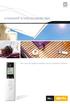 io-homecontrol de Somfy pour protection solaire e x c l u s i v i t é Pour ceux qui exigent le meilleur pour leur maison et terrasse! i o - h o m e c o n t r o l d e S o m f y p o u r p r o t e c t i o
io-homecontrol de Somfy pour protection solaire e x c l u s i v i t é Pour ceux qui exigent le meilleur pour leur maison et terrasse! i o - h o m e c o n t r o l d e S o m f y p o u r p r o t e c t i o
Guide d utilisation. First
 Guide d utilisation First Bienvenue, Ce guide vous accompagnera dans la découverte et l utilisation de l interface TaHoma Avant de commencer Avant d utiliser TaHoma assurez-vous que : les branchements
Guide d utilisation First Bienvenue, Ce guide vous accompagnera dans la découverte et l utilisation de l interface TaHoma Avant de commencer Avant d utiliser TaHoma assurez-vous que : les branchements
Ma maison Application téléphone mobile
 Ma maison Application téléphone mobile Pour les transmetteurs et centrales transmetteurs GSM DELTA DORE Notice d installation et d utilisation Sommaire 1 - Présentation...............................................................
Ma maison Application téléphone mobile Pour les transmetteurs et centrales transmetteurs GSM DELTA DORE Notice d installation et d utilisation Sommaire 1 - Présentation...............................................................
PROTEXIOM. Manuel complémentaire Gestion du système d alarme par ordinateur Paramétrage et utilisation en local, ou à distance par internet
 PROTEXIOM Manuel complémentaire Gestion du système d alarme par ordinateur Paramétrage et utilisation en local, ou à distance par internet Ce manuel concerne le paramétrage de votre système d alarme à
PROTEXIOM Manuel complémentaire Gestion du système d alarme par ordinateur Paramétrage et utilisation en local, ou à distance par internet Ce manuel concerne le paramétrage de votre système d alarme à
CARACTERISTIQUES: Le Poste de Température
 POSTE DE TEMPERATURE SANS FIL 433 MHz Mode d emploi INTRODUCTION: Nous vous félicitons d avoir fait l acquisition de ce Poste de température avec Poste météo sans fil 433 MHz qui affiche heure, date, température
POSTE DE TEMPERATURE SANS FIL 433 MHz Mode d emploi INTRODUCTION: Nous vous félicitons d avoir fait l acquisition de ce Poste de température avec Poste météo sans fil 433 MHz qui affiche heure, date, température
SOMMAIRE MONTAGE DU COMPTEUR ET CAPTEURS...3 LE MOT DU CHEF DE PRODUIT...5 L ORGANISATION DE L ECRAN...5 LES PICTOGRAMMES UTILISES...5 LES BOUTONS...
 OMMAIRE MONTAGE DU COMPTEUR ET CAPTEUR...3 LE MOT DU CHEF DE PRODUIT...5 L ORGANIATION DE L ECRAN...5 LE PICTOGRAMME UTILIE...5 LE BOUTON...5 LE MENU...5 AVANT LA PREMIERE ORTIE (ou après changement de
OMMAIRE MONTAGE DU COMPTEUR ET CAPTEUR...3 LE MOT DU CHEF DE PRODUIT...5 L ORGANIATION DE L ECRAN...5 LE PICTOGRAMME UTILIE...5 LE BOUTON...5 LE MENU...5 AVANT LA PREMIERE ORTIE (ou après changement de
Pilotec confort 10/Pilotec confort 20 réf. 49110 réf. 49111
 9419-682-10/01.06 Pilotec confort 10/Pilotec confort 20 réf. 49110 réf. 49111 Gestionnaire d énergie pour 1 ou 2 zones de chauffage électrique avec fil pilote Sommaire Comment fonctionne votre Pilotec
9419-682-10/01.06 Pilotec confort 10/Pilotec confort 20 réf. 49110 réf. 49111 Gestionnaire d énergie pour 1 ou 2 zones de chauffage électrique avec fil pilote Sommaire Comment fonctionne votre Pilotec
Notice de fonctionnement DVR H264. + Méthode de Visionnage ESEENET
 Notice de fonctionnement DVR H264 + Méthode de Visionnage ESEENET 1 Le point de départ de chacune des différentes configurations traitées ci-dessous sera l écran de visualisation des 4 ou 8 caméras. A
Notice de fonctionnement DVR H264 + Méthode de Visionnage ESEENET 1 Le point de départ de chacune des différentes configurations traitées ci-dessous sera l écran de visualisation des 4 ou 8 caméras. A
La situation en matière de pension privées et de fonds de pension dans les pays de l OCDE
 La situation en matière de pension privées et de fonds de pension dans les pays de l OCDE Colloque Protection sociale d entreprise Paris, 26 mars 2010 http://www.irdes.fr/espacerecherche/colloques/protectionsocialeentreprise
La situation en matière de pension privées et de fonds de pension dans les pays de l OCDE Colloque Protection sociale d entreprise Paris, 26 mars 2010 http://www.irdes.fr/espacerecherche/colloques/protectionsocialeentreprise
Visiophone couleur 2 fils - V400 RTS. Manuel d installation et d utilisation 5111465A
 Visiophone couleur 2 fils - V400 RTS FR Manuel d installation et d utilisation 5111465A Visiophone V400 RTS Sommaire bienvenue------------------------------------------------------------------------------------------------------------------------------2
Visiophone couleur 2 fils - V400 RTS FR Manuel d installation et d utilisation 5111465A Visiophone V400 RTS Sommaire bienvenue------------------------------------------------------------------------------------------------------------------------------2
Web Analytics. des Visiteurs en Ligne? Raquel de los Santos, Business Consultant Forum emarketing 2012
 Web Analytics Comment Valoriser la Connaissance des Visiteurs en Ligne? Raquel de los Santos, Business Consultant Forum emarketing 2012 Agenda comscore en Quelques Chiffres Réseaux Sociaux : Etat des lieux
Web Analytics Comment Valoriser la Connaissance des Visiteurs en Ligne? Raquel de los Santos, Business Consultant Forum emarketing 2012 Agenda comscore en Quelques Chiffres Réseaux Sociaux : Etat des lieux
Devenez Expert Tertiaire Somfy. Et engagez vous sur la voie du succès!
 Devenez Expert Tertiaire Somfy Et engagez vous sur la voie du succès! Valorisez votre savoir-faire et vos compétences avec l appui des chargés d affaires tertiaire Somfy qui s engagent à vos côtés. Votre
Devenez Expert Tertiaire Somfy Et engagez vous sur la voie du succès! Valorisez votre savoir-faire et vos compétences avec l appui des chargés d affaires tertiaire Somfy qui s engagent à vos côtés. Votre
Manuel d utilisation. Système d alarme sans fil avec transmetteur téléphonique. Réf. : AL-800. En cas de problèmes
 En cas de problèmes PHENIX apporte tous les soins nécessaires à l élaboration de ses produits. Si toutefois vous rencontriez un problème avec ce modèle, ne le retournez pas au magasin où vous l avez acheté
En cas de problèmes PHENIX apporte tous les soins nécessaires à l élaboration de ses produits. Si toutefois vous rencontriez un problème avec ce modèle, ne le retournez pas au magasin où vous l avez acheté
Documentation commerciale
 Documentation commerciale TaHoma Valable en Suisse à compter du 1 er Juin 2014. Les informations contenues dans ce document concernent des services proposés par,, 8303 Bassersdorf Qu est-ce que TaHoma?
Documentation commerciale TaHoma Valable en Suisse à compter du 1 er Juin 2014. Les informations contenues dans ce document concernent des services proposés par,, 8303 Bassersdorf Qu est-ce que TaHoma?
Station météo sans fil avec température, Alerte Gel et horloge radio pilotée Modèle: BAR386
 Station météo sans fil avec température, Alerte Gel et horloge radio pilotée Modèle: BAR386 MANUEL DE L UTILISATEUR TABLE DES MATIÈRES Introduction... 2 Vue d Ensemble de l Horloge... 2 Face Avant... 2
Station météo sans fil avec température, Alerte Gel et horloge radio pilotée Modèle: BAR386 MANUEL DE L UTILISATEUR TABLE DES MATIÈRES Introduction... 2 Vue d Ensemble de l Horloge... 2 Face Avant... 2
CM41. Honeywell THERMOSTAT D'AMBIANCE PROGRAMMABLE JOURNALIER NOTICE D'UTILISATION. Table des matières
 Honeywell CM41 THERMOSTAT D'AMBIANCE PROGRAMMABLE JOURNALIER NOTICE D'UTILISATION Table des matières INTRODUCTION 2 CARACTERISTIQUES 2 MISE A L'HEURE CORRECTE 2 PROGRAMMATION DES NIVEAUX DE TEMPERATURE
Honeywell CM41 THERMOSTAT D'AMBIANCE PROGRAMMABLE JOURNALIER NOTICE D'UTILISATION Table des matières INTRODUCTION 2 CARACTERISTIQUES 2 MISE A L'HEURE CORRECTE 2 PROGRAMMATION DES NIVEAUX DE TEMPERATURE
Les nouvelles commandes murales Somfy. Sensations & Mouvement
 Les nouvelles commandes murales Somfy Sensations & Mouvement L I N T E L L I G E N C E D E S S E N S voir Une esthétique innovante et raffinée, en harmonie avec tous les décors. toucher La technologie
Les nouvelles commandes murales Somfy Sensations & Mouvement L I N T E L L I G E N C E D E S S E N S voir Une esthétique innovante et raffinée, en harmonie avec tous les décors. toucher La technologie
Unité centrale de commande Watts W24
 N560/R01 (04.03.15) Unité centrale de commande Watts W24 Guide d utilisation FR Unité centrale sans fil 3-38 Instructions d installation et d emploi IMPORTANT! Le montage et le branchement de l unité de
N560/R01 (04.03.15) Unité centrale de commande Watts W24 Guide d utilisation FR Unité centrale sans fil 3-38 Instructions d installation et d emploi IMPORTANT! Le montage et le branchement de l unité de
REPÈRES ÉCONOMIQUES POUR UNE RÉFORME DES RETRAITES JUILLET 2015
 REPÈRES ÉCONOMIQUES POUR UNE RÉFORME DES RETRAITES JUILLET 2015 2000 2005 2010 2015 2020 2025 2030 2035 2040 2045 2050 2055 2060 en % du PIB UN FINANCEMENT DES RETRAITES TOUJOURS PAS ASSURÉ Solde financier
REPÈRES ÉCONOMIQUES POUR UNE RÉFORME DES RETRAITES JUILLET 2015 2000 2005 2010 2015 2020 2025 2030 2035 2040 2045 2050 2055 2060 en % du PIB UN FINANCEMENT DES RETRAITES TOUJOURS PAS ASSURÉ Solde financier
Fiche signalétique d un service de téléphonie mobile version du 24/08/2012
 Offre promotionnelle : Lancement de l offre promotionnelle : Click here to enter a date. Fin de l offre promotionnelle : Click here to enter a date. Différences / avantages de l offre promotionnelle :
Offre promotionnelle : Lancement de l offre promotionnelle : Click here to enter a date. Fin de l offre promotionnelle : Click here to enter a date. Différences / avantages de l offre promotionnelle :
Openest. Fiche produit
 Openest Fiche produit Openest partager, créer, se détendre. Détails Les modes de travail sont devenus mobiles on se déplace librement toute la journée, on n est plus attaché à un espace désigné. Le ratio
Openest Fiche produit Openest partager, créer, se détendre. Détails Les modes de travail sont devenus mobiles on se déplace librement toute la journée, on n est plus attaché à un espace désigné. Le ratio
Tout commence avec l acier : l acier dont vous, notre client, avez besoin pour réussir sur le marché. Un acier d une qualité particulière.
 Ugitech Profils 02 SCHMOLZ + BICKENBACH GROUP Tout commence avec l acier : l acier dont vous, notre client, avez besoin pour réussir sur le marché. Un acier d une qualité particulière. Il vous faut cet
Ugitech Profils 02 SCHMOLZ + BICKENBACH GROUP Tout commence avec l acier : l acier dont vous, notre client, avez besoin pour réussir sur le marché. Un acier d une qualité particulière. Il vous faut cet
Manuel d utilisation DeveryLoc
 Manuel d utilisation DeveryLoc Page 1/37 Version Numéro de la version Date de modification Modification apporté Version v.1 Le 1 juillet 2004 Version v.2 Le 1 Juin 2006 Page 2/37 SOMMAIRE 1. SE CONNECTER
Manuel d utilisation DeveryLoc Page 1/37 Version Numéro de la version Date de modification Modification apporté Version v.1 Le 1 juillet 2004 Version v.2 Le 1 Juin 2006 Page 2/37 SOMMAIRE 1. SE CONNECTER
Slim Multi-days Weather Station Model: WMH800
 Slim Multi-days Weather Station Model: WMH800 User Manual 2010 Oregon Scientific. All rights reserved. 300102613-00001-10 Station météo à 4 jours format CD Modèle : WMH800 MANUEL DE L UTILISATEUR TABLE
Slim Multi-days Weather Station Model: WMH800 User Manual 2010 Oregon Scientific. All rights reserved. 300102613-00001-10 Station météo à 4 jours format CD Modèle : WMH800 MANUEL DE L UTILISATEUR TABLE
Quick Start Guide. Nokia 6288
 Quick Start Guide Nokia 6288 Contenu 1. Préparation 19 2. Comment utiliser votre portable 1 3. Réseau UMTS et appels en visiophonie2 3 4. L appareil photo 5 5. Comment envoyer un MMS2 6 6. Vodafone live!
Quick Start Guide Nokia 6288 Contenu 1. Préparation 19 2. Comment utiliser votre portable 1 3. Réseau UMTS et appels en visiophonie2 3 4. L appareil photo 5 5. Comment envoyer un MMS2 6 6. Vodafone live!
FICHE PRODUIT Diagral connect. Nom :Diagral Connect. Marque :Diagral. Garantie :2 ans
 Réf produit : DIAG41BCF Désignation produit : Boîtier de pilotage à distance via ADSL de l alarme, des automatismes et des périphériques de confort Diagral Nom :Diagral Connect Marque :Diagral Garantie
Réf produit : DIAG41BCF Désignation produit : Boîtier de pilotage à distance via ADSL de l alarme, des automatismes et des périphériques de confort Diagral Nom :Diagral Connect Marque :Diagral Garantie
Manuel utilisateur Netviewer one2one
 Manuel utilisateur Netviewer one2one INDEX 1. Etablissement de la connexion...2 1.1. Client... 2 2. Travailler avec Netviewer en mode Show...3 2.1. Vue écran... 3 2.2. Le panneau Netviewer... 3 2.3. Caractéristiques...
Manuel utilisateur Netviewer one2one INDEX 1. Etablissement de la connexion...2 1.1. Client... 2 2. Travailler avec Netviewer en mode Show...3 2.1. Vue écran... 3 2.2. Le panneau Netviewer... 3 2.3. Caractéristiques...
TERMINAL D AUDIO CONFERENCE ANALOGIQUE USB VOIP NOTICE
 TERMINAL D AUDIO CONFERENCE ANALOGIQUE USB VOIP 284490 NOTICE Sommaire 1 Caractéristiques...1 2 Spécifications...2 3 Description...2 4 Installation...3 5 Fonctionnement...5 6 Dépannage...8 1 Fonctions
TERMINAL D AUDIO CONFERENCE ANALOGIQUE USB VOIP 284490 NOTICE Sommaire 1 Caractéristiques...1 2 Spécifications...2 3 Description...2 4 Installation...3 5 Fonctionnement...5 6 Dépannage...8 1 Fonctions
DOSSIER D'UTILISATION
 DOSSIER D'UTILISATION SYSTEME MONITORING REDACTION VERIFICATION APPROBATION Stéphane CLERICI Marc LAFLUTTE André CHEMINADE ARCLAN'System Page 1 /17 Tel.04.42.97.70.75 Siège Social Fax.04.42.97.71.99 Actimart
DOSSIER D'UTILISATION SYSTEME MONITORING REDACTION VERIFICATION APPROBATION Stéphane CLERICI Marc LAFLUTTE André CHEMINADE ARCLAN'System Page 1 /17 Tel.04.42.97.70.75 Siège Social Fax.04.42.97.71.99 Actimart
Somfy, parce que votre sécurité mérite une alarme sur-mesure
 Somfy, parce que votre sécurité mérite une alarme sur-mesure Prévention d intrusion Sécurité active simulation de présence Pilotag e à distance PROTEXIAL RTS : L alarme sans fil nouvelle génération Acteur
Somfy, parce que votre sécurité mérite une alarme sur-mesure Prévention d intrusion Sécurité active simulation de présence Pilotag e à distance PROTEXIAL RTS : L alarme sans fil nouvelle génération Acteur
Station Météo Sans Fil avec Température / Hygrométrie, Alerte Gel et Horloge Radio Pilotée Modèle : BAR388HG
 Station Météo Sans Fil avec Température / Hygrométrie, Alerte Gel et Horloge Radio Pilotée Modèle : BAR388HG MANUEL DE L UTILISATEUR TABLE DES MATIERES Table des Matières... 1 Introduction... 2 Vue d Ensemble
Station Météo Sans Fil avec Température / Hygrométrie, Alerte Gel et Horloge Radio Pilotée Modèle : BAR388HG MANUEL DE L UTILISATEUR TABLE DES MATIERES Table des Matières... 1 Introduction... 2 Vue d Ensemble
Système d alarme sans fil. guide SOMFY
 Système d alarme sans fil guide SOMFY Le système d alarme sans fil Somfy veille sur votre tranquillité d esprit La motorisation et l automatisation des ouvertures de la maison (volets roulants, porte de
Système d alarme sans fil guide SOMFY Le système d alarme sans fil Somfy veille sur votre tranquillité d esprit La motorisation et l automatisation des ouvertures de la maison (volets roulants, porte de
MINOR 11. *2701444_rev.6* Guide d installation et d utilisation MINOR 11. DELTA DORE - Bonnemain - 35270 COMBOURG E-mail : deltadore@deltadore.
 Guide d installation et d utilisation MINOR 11 6151042 MINOR 11 DELTA DORE - Bonnemain - 35270 COMBOURG E-mail : deltadore@deltadore.com Appareil conforme aux exigences des directives : 2004/108/CE (Compatibilité
Guide d installation et d utilisation MINOR 11 6151042 MINOR 11 DELTA DORE - Bonnemain - 35270 COMBOURG E-mail : deltadore@deltadore.com Appareil conforme aux exigences des directives : 2004/108/CE (Compatibilité
JULIE SMS V2.0.1 NOTICE D INSTALLATION ET D UTILISATION
 JULIE SMS V2.0.1 NOTICE D INSTALLATION ET D UTILISATION Le fabricant OWANDY S.A.S. se réserve le droit de modifier ses produits ou leurs spécifications afin d'améliorer les performances, la qualité ou
JULIE SMS V2.0.1 NOTICE D INSTALLATION ET D UTILISATION Le fabricant OWANDY S.A.S. se réserve le droit de modifier ses produits ou leurs spécifications afin d'améliorer les performances, la qualité ou
Activateur à clavier et moniteur HC/HS/HD/L/N/NT4608 Notice d emploi
 Activateur à clavier et moniteur HC/HS/HD/L/N/NT4608 Notice d emploi 11/09-01 PC Index FR 1 Introduction 5 L'activateur à clavier et moniteur 6 Le clavier 7 Le moniteur 7 Que signale l afficheur 8 Que
Activateur à clavier et moniteur HC/HS/HD/L/N/NT4608 Notice d emploi 11/09-01 PC Index FR 1 Introduction 5 L'activateur à clavier et moniteur 6 Le clavier 7 Le moniteur 7 Que signale l afficheur 8 Que
UGIWELD TM, faites le vœu de l éternité
 UGIWELD TM, faites le vœu de l éternité 02 SCHMOLZ + BICKENBACH GROUp Tout commence avec l acier : l acier dont vous, notre client, avez besoin pour réussir sur le marché. Un acier d une qualité particulière.
UGIWELD TM, faites le vœu de l éternité 02 SCHMOLZ + BICKENBACH GROUp Tout commence avec l acier : l acier dont vous, notre client, avez besoin pour réussir sur le marché. Un acier d une qualité particulière.
PRIME/ESSENTIAL NAVIGATION QUICK START GUIDE
 PRIME/ESSENTIAL NAVIGATION QUICK START GUIDE FR Configuration initiale 1. Sélectionnez votre langue préférée, puis touchez pour confirmer la sélection. Vous pourrez la modifier par la suite dans les paramètres
PRIME/ESSENTIAL NAVIGATION QUICK START GUIDE FR Configuration initiale 1. Sélectionnez votre langue préférée, puis touchez pour confirmer la sélection. Vous pourrez la modifier par la suite dans les paramètres
Commande radio pour stores vénitiens GFJ006 GFJ007 GFJ009. Instructions de montage et d utilisation
 GEIGER-Funk Commandes pour la protection solaire Commande radio pour stores vénitiens Pour moteurs 230 V GFJ006 GFJ007 GFJ009 Instructions de montage et d utilisation Pour systèmes pré-codés Contenu 1
GEIGER-Funk Commandes pour la protection solaire Commande radio pour stores vénitiens Pour moteurs 230 V GFJ006 GFJ007 GFJ009 Instructions de montage et d utilisation Pour systèmes pré-codés Contenu 1
Notice : THERMOMETRE SANS FIL
 Notice : THERMOMETRE SANS FIL Nous vous remercions pour l achat de cette station météo. Merci de prendre le temps de lire et de comprendre ce manuel afin de mieux apprécier toutes les fonctions dont ce
Notice : THERMOMETRE SANS FIL Nous vous remercions pour l achat de cette station météo. Merci de prendre le temps de lire et de comprendre ce manuel afin de mieux apprécier toutes les fonctions dont ce
TYBOX PAC. *2701729_rev2* Guide d installation. Thermostat programmable pour pompe à chaleur
 Guide d installation TYBOX PAC Thermostat programmable pour pompe à chaleur TYBOX DELTA DORE - Bonnemain - 35270 COMBOURG E-mail : deltadore@deltadore.com Appareil conforme aux exigences des directives
Guide d installation TYBOX PAC Thermostat programmable pour pompe à chaleur TYBOX DELTA DORE - Bonnemain - 35270 COMBOURG E-mail : deltadore@deltadore.com Appareil conforme aux exigences des directives
PROTEXIOM Série 200 SYSTÈME D ALARME RADIO SANS FIL. Manuel d installation et d utilisation
 PROTEXIOM Série 200 SYSTÈME D ALARME RADIO SANS FIL Manuel d installation et d utilisation Bienvenue Nous vous remercions d avoir choisi un système d alarme SOMFY. Qui est SOMFY? SOMFY développe, produit
PROTEXIOM Série 200 SYSTÈME D ALARME RADIO SANS FIL Manuel d installation et d utilisation Bienvenue Nous vous remercions d avoir choisi un système d alarme SOMFY. Qui est SOMFY? SOMFY développe, produit
Introduction à Windows 8
 Introduction à Windows 8 Windows 8 est aujourd hui le dernier Système d exploitation de Microsoft. Ce système n étant pas destiner exclusivement au Oridnateur (il est également installé sur certaines tablettes
Introduction à Windows 8 Windows 8 est aujourd hui le dernier Système d exploitation de Microsoft. Ce système n étant pas destiner exclusivement au Oridnateur (il est également installé sur certaines tablettes
MANUEL D UTILISATION POUR APPAREILS ANDROID
 MANUEL D UTILISATION POUR APPAREILS ANDROID Compatibilité : Android 2.3 ou supérieur 1. Vue d ensemble... 4 2. Installation et démarrage... 4 2.1. Télécharger l application Emtec Connect... 4 2.2. Connecter
MANUEL D UTILISATION POUR APPAREILS ANDROID Compatibilité : Android 2.3 ou supérieur 1. Vue d ensemble... 4 2. Installation et démarrage... 4 2.1. Télécharger l application Emtec Connect... 4 2.2. Connecter
MANUEL D INSTRUCTION
 MANUEL D INSTRUCTION ---------- Régulateur de Charge Solaire pour deux batteries, Pour Caravanes, Camping-Cars & Bateaux Courant (12V or 12/24V automatique) NOTES: Utilisable seulement avec des panneaux
MANUEL D INSTRUCTION ---------- Régulateur de Charge Solaire pour deux batteries, Pour Caravanes, Camping-Cars & Bateaux Courant (12V or 12/24V automatique) NOTES: Utilisable seulement avec des panneaux
Alpha Gold. Manuel Utilisateur
 Alpha Gold Manuel Utilisateur Table des matières UTILISEZ AU MIEUX VOTRE TELEAVERTISSEUR... 1 SYMBOLES D AFFICHAGE... 2 COMMANDES... 2 SYMBOLES DU TELEAVERTISSEUR... 3 MISE SOUS TENSION DE VOTRE TELEAVERTISSEUR...
Alpha Gold Manuel Utilisateur Table des matières UTILISEZ AU MIEUX VOTRE TELEAVERTISSEUR... 1 SYMBOLES D AFFICHAGE... 2 COMMANDES... 2 SYMBOLES DU TELEAVERTISSEUR... 3 MISE SOUS TENSION DE VOTRE TELEAVERTISSEUR...
Click to edit Master title style. Yann Ferouelle yannfer@microsoft.com Microsoft France
 Click to edit Master title style Yann Ferouelle yannfer@microsoft.com Microsoft France Click Les challenges to edit Master informatiques title style Microsoft Cloud? Manque d agilité pour parvenir à déployer
Click to edit Master title style Yann Ferouelle yannfer@microsoft.com Microsoft France Click Les challenges to edit Master informatiques title style Microsoft Cloud? Manque d agilité pour parvenir à déployer
Système d alarme sans fil GSM / SMS / RFID. www.camshop.fr
 Système d alarme sans fil GSM / SMS / RFID Caractéristiques Panneau de contrôle Reconnait jusqu à 10 télécommandes Peut être connectée jusqu à 50 capteurs sans fil (contacts porte / fenêtre, radars ) Peut
Système d alarme sans fil GSM / SMS / RFID Caractéristiques Panneau de contrôle Reconnait jusqu à 10 télécommandes Peut être connectée jusqu à 50 capteurs sans fil (contacts porte / fenêtre, radars ) Peut
MODE D EMPLOI. Station météo avec senseur extérieur sans fil WS-1100
 MODE D EMPLOI Station météo avec senseur extérieur sans fil WS-1100 FR SOMMAIRE 1 2 11 3 4 5 10 9 6 8 1. affi chage de l horloge DCF 2. les précisions météorologiques avec des symboles 3. pression de l
MODE D EMPLOI Station météo avec senseur extérieur sans fil WS-1100 FR SOMMAIRE 1 2 11 3 4 5 10 9 6 8 1. affi chage de l horloge DCF 2. les précisions météorologiques avec des symboles 3. pression de l
Manuel d utilisation. Notes. Page 9-10
 Manuel d utilisation Notes Page 9-10 L enregistrement de futures émissions Astuces 9 ASTUCES Il est très important de laisser le récepteur activé pour qu il reçoive les mises à jour. De cette façon, le
Manuel d utilisation Notes Page 9-10 L enregistrement de futures émissions Astuces 9 ASTUCES Il est très important de laisser le récepteur activé pour qu il reçoive les mises à jour. De cette façon, le
Introduction 2 - Précaution 2 - Caractéristiques techniques 2 - Contenu 3
 Tablette:Mise en page 1 23/09/2011 09:15 Page 1 SOMMAIRE Introduction 2 - Précaution 2 - Caractéristiques techniques 2 - Contenu 3 Prise en main 4 - Installer la pile dans le stylet 4 - Changer la pointe
Tablette:Mise en page 1 23/09/2011 09:15 Page 1 SOMMAIRE Introduction 2 - Précaution 2 - Caractéristiques techniques 2 - Contenu 3 Prise en main 4 - Installer la pile dans le stylet 4 - Changer la pointe
L électricité intelligente, c est maintenant.
 L électricité intelligente, c est maintenant. ONE Smart Control transforme comme par magie votre électricité en un réseau puissant et intelligent. Profitez dès maintenant d une plus grande polyvalence
L électricité intelligente, c est maintenant. ONE Smart Control transforme comme par magie votre électricité en un réseau puissant et intelligent. Profitez dès maintenant d une plus grande polyvalence
6.5.2 Reset_Scénario... 11 6.5.3 Démarrage_Zibase... 11 6.6 Mise sous alarme, surveillance... 11 6.6.1 Eclairage Allée Temp... 11 6.6.
 Table des matières 1. Définition des besoins... 4 1.1 Monitoring... 4 1.2 Actions... 4 1.3 Alertes... 4 2. Modules et capteurs actuels... 4 2.1 Les actionneurs type lampes... 4 2.2 Les actionneurs type
Table des matières 1. Définition des besoins... 4 1.1 Monitoring... 4 1.2 Actions... 4 1.3 Alertes... 4 2. Modules et capteurs actuels... 4 2.1 Les actionneurs type lampes... 4 2.2 Les actionneurs type
Configurateur tebis TX100
 l Configurateur tebis TX100 Manuel d utilisation 6T7637a Sommaire 1. Généralités sur les installations Tebis et leur configuration... 3 1.1 Les différents types de produits... 3 1.2 Les différents types
l Configurateur tebis TX100 Manuel d utilisation 6T7637a Sommaire 1. Généralités sur les installations Tebis et leur configuration... 3 1.1 Les différents types de produits... 3 1.2 Les différents types
TYXAL. Annexe pour la télésurveillance et l'accès PC par modem pour les transmetteurs des gammes TYXAL et TYDOM
 TYXAL Annexe pour la télésurveillance et l'accès PC par modem pour les transmetteurs des gammes TYXAL et TYDOM DELTA DORE TALCO - Bonnemain - 3570 COMBOURG E-mail : deltadore@deltadore.com TYXAL CTX 60
TYXAL Annexe pour la télésurveillance et l'accès PC par modem pour les transmetteurs des gammes TYXAL et TYDOM DELTA DORE TALCO - Bonnemain - 3570 COMBOURG E-mail : deltadore@deltadore.com TYXAL CTX 60
GloboFleet. Mode d emploi CardControl Plus
 GloboFleet Mode d emploi CardControl Plus Mode d emploi CardControl Plus Nous vous remercions d avoir choisi le logiciel GloboFleet CC Plus. Le logiciel GloboFleet CC Plus vous permet de visualiser rapidement
GloboFleet Mode d emploi CardControl Plus Mode d emploi CardControl Plus Nous vous remercions d avoir choisi le logiciel GloboFleet CC Plus. Le logiciel GloboFleet CC Plus vous permet de visualiser rapidement
Mode d Emploi. Résult Arc Logiciel de Gestion de Compétitions. Droits d utilisation Informations Générales. 1/. Présentation de Résult Arc
 Résult Arc Logiciel de Gestion de Compétitions Mode d Emploi Droits d utilisation Informations Générales 1/. Présentation de Résult Arc 2/. Installation du logiciel 3/. Utilisation du logiciel 3.1/- Généralités
Résult Arc Logiciel de Gestion de Compétitions Mode d Emploi Droits d utilisation Informations Générales 1/. Présentation de Résult Arc 2/. Installation du logiciel 3/. Utilisation du logiciel 3.1/- Généralités
LA SOLUTION D ALARME, DE VIDÉOPROTECTION ET DE DOMOTIQUE INTELLIGENTE ET SANS FIL. Simple à installer, simple à utiliser, haute protection.
 LA SOLUTION D ALARME, DE VIDÉOPROTECTION ET DE DOMOTIQUE INTELLIGENTE ET SANS FIL Simple à installer, simple à utiliser, haute protection. Sommaire LA SOLUTION EVOLOGY EN UN COUP D OEIL L INNOVATION AU
LA SOLUTION D ALARME, DE VIDÉOPROTECTION ET DE DOMOTIQUE INTELLIGENTE ET SANS FIL Simple à installer, simple à utiliser, haute protection. Sommaire LA SOLUTION EVOLOGY EN UN COUP D OEIL L INNOVATION AU
TYXAL 1 PRÉSENTATION. Sirène Intérieure SIRX. Réf. : 6415209 Notice d installation et d utilisation. Fonctionnement avec une centrale
 TYXAL Sirène Intérieure SIRX Réf. : 6415209 Notice d installation et d utilisation 1 PRÉSENTATION Fonctionnement avec une centrale Associée à une centrale radio de la gamme TYXAL, la SIRX est destinée
TYXAL Sirène Intérieure SIRX Réf. : 6415209 Notice d installation et d utilisation 1 PRÉSENTATION Fonctionnement avec une centrale Associée à une centrale radio de la gamme TYXAL, la SIRX est destinée
Panneau solaire ALDEN
 SOMMAIRE 1. Présentation... 1.1. Mise en situation... 1.2. Analyse du besoin... 4 1.. Problématique... 4 1.4. Expression du besoin... 5 1.5. Validation du besoin... 5 2. Analyse fonctionnelle... 2.1. Définition
SOMMAIRE 1. Présentation... 1.1. Mise en situation... 1.2. Analyse du besoin... 4 1.. Problématique... 4 1.4. Expression du besoin... 5 1.5. Validation du besoin... 5 2. Analyse fonctionnelle... 2.1. Définition
Speexx Basic Anglais, Français, Allemand, Italien, Espagnol,
 Pour une démo, ctrl +clic pour suivre le lien : http://www.speexx.com/portal/media/softwaredemo/fr/demostart.htm http://www.speexx.com/onlinedemo/english/ Speexx Basic Anglais, Français, Allemand, Italien,
Pour une démo, ctrl +clic pour suivre le lien : http://www.speexx.com/portal/media/softwaredemo/fr/demostart.htm http://www.speexx.com/onlinedemo/english/ Speexx Basic Anglais, Français, Allemand, Italien,
Jean-Marc Langé. Gestion de processus métier : la place du BPM dans une architecture d entreprise
 Jean-Marc Langé Gestion de processus métier : la place du BPM dans une architecture d entreprise Au menu: Processus métier: les producteurs de valeur Le cycle BPM BPM et dynamicité Un apercu des nouveautés
Jean-Marc Langé Gestion de processus métier : la place du BPM dans une architecture d entreprise Au menu: Processus métier: les producteurs de valeur Le cycle BPM BPM et dynamicité Un apercu des nouveautés
DOMIS SYSTÈME D ALARME RADIO. Manuel d installation
 DOMIS SYSTÈME D ALARME RADIO Manuel d installation Sommaire Recommandations... Comment fontionne le système d alarme DOMIS?... Groupes et Modes «partiel / total»... 6 Préparer les éléments... Mémoriser
DOMIS SYSTÈME D ALARME RADIO Manuel d installation Sommaire Recommandations... Comment fontionne le système d alarme DOMIS?... Groupes et Modes «partiel / total»... 6 Préparer les éléments... Mémoriser
Sûr, Simple, Mhouse! GSM + RTC. Alarme Mhouse : la solution d alarme sans fil à installer soi même.
 Sûr, Simple, Mhouse! Alarme Mhouse : la solution d alarme sans fil à installer soi même. Un seul système pour protéger votre maison, commander vos automatismes ou vos éclairages! GSM + RTC Sûr Liberté
Sûr, Simple, Mhouse! Alarme Mhouse : la solution d alarme sans fil à installer soi même. Un seul système pour protéger votre maison, commander vos automatismes ou vos éclairages! GSM + RTC Sûr Liberté
ENV 1993 1 1 ANB. EC1 Eurocode EN 1994 1 2
 Implémentation des EUROCODES 3 et 4 en Belgique r.debruyckere@seco.be 18 novembre 2010 ENV 1993 1 1 ANB EC1 Eurocode NAD, DAN EC4 EN 1994 1 2 EC3 1. Un petit peu d histoire 2. Les Eurocodes en Europe 21ENV
Implémentation des EUROCODES 3 et 4 en Belgique r.debruyckere@seco.be 18 novembre 2010 ENV 1993 1 1 ANB EC1 Eurocode NAD, DAN EC4 EN 1994 1 2 EC3 1. Un petit peu d histoire 2. Les Eurocodes en Europe 21ENV
HEALTH TRACKER POUR FEMMES
 HEALTH TRACKER POUR FEMMES MODE D EMPLOI PAS DISTANCE CALORIES BRÛLÉES JOURNAL DE RÉGIME Sommaire Fonctions...3 Fonctionnement de base...3 Mise en marche...3 Réglage de l heure et de la date...3 Choix
HEALTH TRACKER POUR FEMMES MODE D EMPLOI PAS DISTANCE CALORIES BRÛLÉES JOURNAL DE RÉGIME Sommaire Fonctions...3 Fonctionnement de base...3 Mise en marche...3 Réglage de l heure et de la date...3 Choix
Avec le traitement Swissvax votre carrosserie a droit au meilleur lavage grâce à notre shampooing à base de noix de coco et au ph neutre.
 CARE FOR YOUR DREAMS* nos prestations avignon *ainsi on soigne des rêves SWISSVAX EXPRESS Pour l'entretien de votre véhicule Avec le traitement Swissvax votre carrosserie a droit au meilleur lavage grâce
CARE FOR YOUR DREAMS* nos prestations avignon *ainsi on soigne des rêves SWISSVAX EXPRESS Pour l'entretien de votre véhicule Avec le traitement Swissvax votre carrosserie a droit au meilleur lavage grâce
Programme. 048884-EcranTactile-01 MANUEL DE MISE EN ŒUVRE
 Programme d application 048884-EcranTactile-01 MANUEL DE MISE EN ŒUVRE Sommaire 4 5 7 10 11 13 14 18 19 21 22 Description des fonctionnalités du produit Généralité concernant le fonctionnement Utilisation
Programme d application 048884-EcranTactile-01 MANUEL DE MISE EN ŒUVRE Sommaire 4 5 7 10 11 13 14 18 19 21 22 Description des fonctionnalités du produit Généralité concernant le fonctionnement Utilisation
Les pannes non bloquantes ou aléatoires :
 Dans cet article nous allons voir comment dépanner son ordinateur portable. Toutefois nous nous intéresseront uniquement aux problèmes et aux réparations qui peuvent être abordées facilement par un utilisateur
Dans cet article nous allons voir comment dépanner son ordinateur portable. Toutefois nous nous intéresseront uniquement aux problèmes et aux réparations qui peuvent être abordées facilement par un utilisateur
Interface PC Vivago Ultra. Pro. Guide d'utilisation
 Interface PC Vivago Ultra Pro Guide d'utilisation Version 1.03 Configuration de l'interface PC Vivago Ultra Configuration requise Avant d'installer Vivago Ultra sur votre ordinateur assurez-vous que celui-ci
Interface PC Vivago Ultra Pro Guide d'utilisation Version 1.03 Configuration de l'interface PC Vivago Ultra Configuration requise Avant d'installer Vivago Ultra sur votre ordinateur assurez-vous que celui-ci
Case study Méthodologie d enquête et développement d une Great Place To Work
 Case study Méthodologie d enquête et développement d une Great Place To Work Histoire 1991 2002 1998 2011 Réseau Global 3 NORTH AMERICA United States Canada LATIN AMERICA Argentina Bolivia Brazil Central
Case study Méthodologie d enquête et développement d une Great Place To Work Histoire 1991 2002 1998 2011 Réseau Global 3 NORTH AMERICA United States Canada LATIN AMERICA Argentina Bolivia Brazil Central
GUIDE DE PRISE EN MAIN
 27/04/2011 Firstmag version 7 Ce document va vous expliquer en quelques pages comment maitriser les principales fonctions du logiciel. Ce guide n est pas exhaustif, pour une utilisation avancée du logiciel
27/04/2011 Firstmag version 7 Ce document va vous expliquer en quelques pages comment maitriser les principales fonctions du logiciel. Ce guide n est pas exhaustif, pour une utilisation avancée du logiciel
ENVOI EN NOMBRE DE MESSAGES AUDIO
 ENVOI EN NOMBRE DE MESSAGES AUDIO 2 Téléchargement 3 Installation 7 Ecran d accueil 12 Importation d un fichier d adresses à partir d Excel 15 Création des messages téléphoniques 17 Création du planning
ENVOI EN NOMBRE DE MESSAGES AUDIO 2 Téléchargement 3 Installation 7 Ecran d accueil 12 Importation d un fichier d adresses à partir d Excel 15 Création des messages téléphoniques 17 Création du planning
SYNOPTIQUE GTB Architecture Générale
 STATION METEO TERMINAL EXPLOITATION (local technique) POSTE SUPERVISION (local pôle maintenance) AFFICHAGE PEDAGOGIQUE (Accueil) ACCES WEB GESTION CVC LOCAL TECHNIQUE GESTION EAU GESTION SERRE GESTION
STATION METEO TERMINAL EXPLOITATION (local technique) POSTE SUPERVISION (local pôle maintenance) AFFICHAGE PEDAGOGIQUE (Accueil) ACCES WEB GESTION CVC LOCAL TECHNIQUE GESTION EAU GESTION SERRE GESTION
Call Center View Alarm Reporter
 Call Center View Alarm Reporter 40DHB0002FRBA Version 1a (23/11/2001) Contenu Contenu Introduction... 3 Généralités... 3 Call Center View Alarm Reporter...5 Call Center View Alarm Reporter... 6 Généralités...
Call Center View Alarm Reporter 40DHB0002FRBA Version 1a (23/11/2001) Contenu Contenu Introduction... 3 Généralités... 3 Call Center View Alarm Reporter...5 Call Center View Alarm Reporter... 6 Généralités...
Manuel de formation Spaceman 1 ère journée
 Manuel de formation Spaceman 1 ère journée Table des Matières Présentation des barres d outils et des icônes...4 Présentation de l espace de travail...10 1 ère PARTIE : CONSTRUIRE LE MOBILIER...11 La gondole
Manuel de formation Spaceman 1 ère journée Table des Matières Présentation des barres d outils et des icônes...4 Présentation de l espace de travail...10 1 ère PARTIE : CONSTRUIRE LE MOBILIER...11 La gondole
JUMO LOGOSCREEN nt. Enregistreur sans papier avec écran TFT et Carte CompactFlash. B 70.6580.5 Notice de mise en service Mise à jour logicielle
 JUMO LOGOSCREEN nt Enregistreur sans papier avec écran TFT et Carte CompactFlash B 70.6580.5 Notice de mise en service Mise à jour logicielle 2008-07-29/00519675 Sommaire 1 Introduction..................................................4
JUMO LOGOSCREEN nt Enregistreur sans papier avec écran TFT et Carte CompactFlash B 70.6580.5 Notice de mise en service Mise à jour logicielle 2008-07-29/00519675 Sommaire 1 Introduction..................................................4
Aquastyle accueil. Affichage vidéo. Manuel d installation et d utilisation. BP1 49340 TRÉMENTINES FRANCE Tél. 02 41 71 72 00 Fax 02 41 71 72 01
 Aquastyle accueil Affichage vidéo Manuel d installation et d utilisation BP1 49340 TRÉMENTINES FRANCE Tél. 02 41 71 72 00 Fax 02 41 71 72 01 www.bodet.fr Réf. 607167 H S assurer à réception que le produit
Aquastyle accueil Affichage vidéo Manuel d installation et d utilisation BP1 49340 TRÉMENTINES FRANCE Tél. 02 41 71 72 00 Fax 02 41 71 72 01 www.bodet.fr Réf. 607167 H S assurer à réception que le produit
ICC 109 8. 14 septembre 2012 Original : anglais. tendances de la consommation du café dans certains pays importateurs.
 ICC 109 8 14 septembre 2012 Original : anglais F Conseil international du Café 109 e session 24 28 septembre 2012 Londres, Royaume Uni Tendances de la consommation du café dans certains pays importateurs
ICC 109 8 14 septembre 2012 Original : anglais F Conseil international du Café 109 e session 24 28 septembre 2012 Londres, Royaume Uni Tendances de la consommation du café dans certains pays importateurs
PROTEXIOM SYSTÈME D ALARME RADIO SANS FIL. Manuel d installation et d utilisation. Série 300/400/600
 PROTEXIOM Série 300/400/600 SYSTÈME D ALARME RADIO SANS FIL Manuel d installation et d utilisation Bienvenue Nous vous remercions d avoir choisi un système d alarme SOMFY. Qui est SOMFY? SOMFY développe,
PROTEXIOM Série 300/400/600 SYSTÈME D ALARME RADIO SANS FIL Manuel d installation et d utilisation Bienvenue Nous vous remercions d avoir choisi un système d alarme SOMFY. Qui est SOMFY? SOMFY développe,
Scénario de prise en main DataCar CRM v2.3 Gamme SFA
 Scénario de prise en main DataCar CRM v2.3 Gamme SFA 1 - Présentation et Restriction Vous venez d obtenir vos accès à l application DataCar CRM. Vous trouverez dans ce document un scénario de prise en
Scénario de prise en main DataCar CRM v2.3 Gamme SFA 1 - Présentation et Restriction Vous venez d obtenir vos accès à l application DataCar CRM. Vous trouverez dans ce document un scénario de prise en
MODE D EMPLOI LOGICIEL DE PILOTAGE CROIX SMART 5.0
 MODE D EMPLOI LOGICIEL DE PILOTAGE CROIX SMART 5.0 SOMMAIRE 1. Branchement et Paramétrage 2. Le Logiciel 3. Créer un Nouveau Programme 4. Créer un Programme de Garde Pour toutes questions concernant notre
MODE D EMPLOI LOGICIEL DE PILOTAGE CROIX SMART 5.0 SOMMAIRE 1. Branchement et Paramétrage 2. Le Logiciel 3. Créer un Nouveau Programme 4. Créer un Programme de Garde Pour toutes questions concernant notre
Travailler et organiser votre vie professionnelle
 5 Travailler et organiser votre vie professionnelle Il n est guère étonnant que l iphone soit entré dans le monde de l entreprise : grâce à ses innombrables applications susceptibles d orchestrer la vie
5 Travailler et organiser votre vie professionnelle Il n est guère étonnant que l iphone soit entré dans le monde de l entreprise : grâce à ses innombrables applications susceptibles d orchestrer la vie
Servir l avenir Une initiative d EUREKA et de la Commission européenne, destinée aux Pme innovantes à fort potentiel de croissance
 Servir l avenir Une initiative d EUREKA et de la Commission européenne, destinée aux Pme innovantes à fort potentiel de croissance Les TIC dans Horizon 2020-22 janvier 2014 01. 02. Présentation générale
Servir l avenir Une initiative d EUREKA et de la Commission européenne, destinée aux Pme innovantes à fort potentiel de croissance Les TIC dans Horizon 2020-22 janvier 2014 01. 02. Présentation générale
Guide de démarrage rapide
 Barre d état de l objectif Heure/Date Type d activité Valeur de l activité Les illustrations de la montre et de l écran peuvent être différentes du modèle réel Guide de démarrage rapide Modèles : Move
Barre d état de l objectif Heure/Date Type d activité Valeur de l activité Les illustrations de la montre et de l écran peuvent être différentes du modèle réel Guide de démarrage rapide Modèles : Move
Téléphone numérique sans fil. Motorola S2000. S2001, S2002, S2003 et S2004. Avertissement : Chargez le combiné pendant 24 heures avant de l utiliser.
 Téléphone numérique sans fil Motorola S2000 S2001, S2002, S2003 et S2004 Avertissement : Chargez le combiné pendant 24 heures avant de l utiliser. Bienvenue... dans le monde de votre nouveau téléphone
Téléphone numérique sans fil Motorola S2000 S2001, S2002, S2003 et S2004 Avertissement : Chargez le combiné pendant 24 heures avant de l utiliser. Bienvenue... dans le monde de votre nouveau téléphone
HA33S Système d alarme sans fils
 HA33S Système d alarme sans fils Manuel d installation & de fonctionnement SOMMAIRE Introduction... 2 1. Contenu du Kit HA33S... 2 2. Planification de l'installation... 2 3. Installation et programmation
HA33S Système d alarme sans fils Manuel d installation & de fonctionnement SOMMAIRE Introduction... 2 1. Contenu du Kit HA33S... 2 2. Planification de l'installation... 2 3. Installation et programmation
CRR. Notice technique 01_ACCES_NT004_carte relais radio_rév A1. Carte relais radio murale pour DAAF, type 4 et DM radio CARTE RELAIS RADIO MURALE
 Notice technique 0_ACCES_NT00_carte relais radio_rév A CRR Carte relais radio murale pour DAAF, type et DM radio Code article : ACCTA0 Compatible avec le DAAF CalypsoIIR réf : DETDA0 le Type radio Iroise
Notice technique 0_ACCES_NT00_carte relais radio_rév A CRR Carte relais radio murale pour DAAF, type et DM radio Code article : ACCTA0 Compatible avec le DAAF CalypsoIIR réf : DETDA0 le Type radio Iroise
Caméra de surveillance extérieure
 Caméra de surveillance extérieure Vous venez d acheter une Caméra de surveillance IP extérieure pour l associer à votre système d alarme Somfy et nous vous en remercions. Nous vous recommandons : De lire
Caméra de surveillance extérieure Vous venez d acheter une Caméra de surveillance IP extérieure pour l associer à votre système d alarme Somfy et nous vous en remercions. Nous vous recommandons : De lire
MANUEL D INSTALLATION ET MANUEL D UTILISATION. Avantages
 MANUEL D INSTALLATION ET MANUEL D UTILISATION Avantages SECURITE : Assure la protection des biens et des personnes. Déclenche les éléments de dissuasion (simulation de présence) et d alerte (sirène intégrée
MANUEL D INSTALLATION ET MANUEL D UTILISATION Avantages SECURITE : Assure la protection des biens et des personnes. Déclenche les éléments de dissuasion (simulation de présence) et d alerte (sirène intégrée
Notes de mise à jour. 4D v11 SQL Release 2 (11.2) Notes de mise à jour
 Notes de mise à jour 4D v11 SQL Release 2 (11.2) Notes de mise à jour 2 Découvrez ci-dessous les principales fonctionnalités de 4D Server v11 SQL et 4D v11 SQL Release 2 (11.2). Pour plus de détails consultez
Notes de mise à jour 4D v11 SQL Release 2 (11.2) Notes de mise à jour 2 Découvrez ci-dessous les principales fonctionnalités de 4D Server v11 SQL et 4D v11 SQL Release 2 (11.2). Pour plus de détails consultez
Saisissez le login et le mot de passe (attention aux minuscules et majuscules) qui vous ont
 I Open Boutique Sommaire : I Open Boutique... 1 Onglet «Saisie des Produits»... 3 Création d'une nouvelle fiche boutique :... 3 Création d'une nouvelle fiche lieux de retraits :... 10 Création d'une nouvelle
I Open Boutique Sommaire : I Open Boutique... 1 Onglet «Saisie des Produits»... 3 Création d'une nouvelle fiche boutique :... 3 Création d'une nouvelle fiche lieux de retraits :... 10 Création d'une nouvelle
protexial io Prop os ez vo tre exp e r ti s e da ns la s é c uri té de l ha b i ta t.
 protexial io S Y S T ème D AL ARME S ANS FIL Prop os ez vo tre exp e r ti s e da ns la s é c uri té de l ha b i ta t. protexial io L al arme S ans fil somfy, une GrAnde MArque de l AlArMe acteur sur le
protexial io S Y S T ème D AL ARME S ANS FIL Prop os ez vo tre exp e r ti s e da ns la s é c uri té de l ha b i ta t. protexial io L al arme S ans fil somfy, une GrAnde MArque de l AlArMe acteur sur le
ET LA DOMOTIQUE VOUS SIMPLIFIE LA VIE
 ET LA DOMOTIQUE VOUS SIMPLIFIE LA VIE PILOTAGE À DISTANCE Je commande mes volets, mes éclairages, mon alarme et mon chauffage à distance PILOTAGE CHAUFFAGE Je fais des économies sur le poste chauffage
ET LA DOMOTIQUE VOUS SIMPLIFIE LA VIE PILOTAGE À DISTANCE Je commande mes volets, mes éclairages, mon alarme et mon chauffage à distance PILOTAGE CHAUFFAGE Je fais des économies sur le poste chauffage
Aide à l Utilisation du site «Mon Monitoring»
 Aide à l Utilisation du site «Mon Monitoring» Mise à jour Aout 2013 Identifiant :... Mot de passe :.. Lorsque vous mettez les colliers aux animaux prenez garde à la petite flèche gravée (colorée en noir
Aide à l Utilisation du site «Mon Monitoring» Mise à jour Aout 2013 Identifiant :... Mot de passe :.. Lorsque vous mettez les colliers aux animaux prenez garde à la petite flèche gravée (colorée en noir
LUXOR Commande de confort dans l habitat
 français UXOR Commande de confort dans l habitat Modules de commande domotique UXOR SYSTÈMES Système domotique UXOR UXOR avec écran, d affichage et de commande 2 SYSTÈMES Modules de commande domotique
français UXOR Commande de confort dans l habitat Modules de commande domotique UXOR SYSTÈMES Système domotique UXOR UXOR avec écran, d affichage et de commande 2 SYSTÈMES Modules de commande domotique
Alert PRÉVENIR ET ALERTER LA BONNE PERSONNE, AU BON MOMENT, AU BON ENDROIT, AVEC LA BONNE INFORMATION. www.pcvuesolutions.com
 Alert PRÉVENIR ET ALERTER LA BONNE PERSONNE, AU BON MOMENT, AU BON ENDROIT, AVEC LA BONNE INFORMATION www.pcvuesolutions.com France allemagne chine ItaLIe Japon MaLaISIe SInGapoUr SUISSe UK USa Alert Alert
Alert PRÉVENIR ET ALERTER LA BONNE PERSONNE, AU BON MOMENT, AU BON ENDROIT, AVEC LA BONNE INFORMATION www.pcvuesolutions.com France allemagne chine ItaLIe Japon MaLaISIe SInGapoUr SUISSe UK USa Alert Alert
